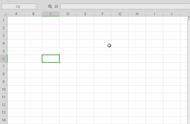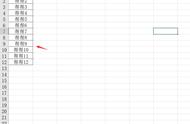【名称】简介
定义【名称】
使用【名称】
进阶应用
在Excel中可以把一些数据集合起来,给它取个名字,这就是【名称】。
【名称】最大的好处是减少重复输入工作。
例如我们把张三,Excel笔记本,李四这3个人集合起来,取个名字“帅哥”,要叫这3人的时候,直接叫“帅哥”就好了。
定义【名称】
【公式】菜单栏→【定义名称】→弹出【新建名称】
名称:自由命名,建议尽量简单以便后续引用时方便输入;
范围:默认“工作簿”,即可以在该工作簿的任意工作表中使用该名称;
批注:可有可无,爱写点啥都可以;
引用位置:框选该名称要包含的数据,也可以是公式。

定义【名称】
通过以上操作创建了一个叫“QD”的名称,包括了被框选的数据。
创建完成后可以点击“名称管理器”查看,一个工作簿中可以创建多个名称,都会显示在管理器中。

名称管理器
使用【名称】
用VLOOKUP在B:E中查询“许欢欢”的薪资:
=VLOOKUP("许欢欢",B:E,4,0)
名称"QD"等同于区域B3"E13,也可以在“QD”中查询:
=VLOOKUP("许欢欢",QD,4,0)

使用【名称】
进阶应用
以上只是最基本的操作,再做一个稍难的练习:为市场部的员工定义一个名称,并用于统计该部门的员工数量,如有增减将自动更新。
- 第1步:创建名称
名称设置为:SC
引用位置设置为以下公式:
=FILTER(员工清单!$B$4:$B$13,员工清单!$D$4:$D$13="市场部")
FILTER从员工清单中筛选出市场部的员工。